Trong thế giới công nghệ hiện đại, khi nhắc đến việc đọc, chỉnh sửa hay xử lý tài liệu PDF chuyên nghiệp, Adobe Acrobat gần như là lựa chọn mặc định trên cả hệ điều hành Windows lẫn macOS. Tuy nhiên, với chi phí đăng ký không nhỏ, nhiều người dùng và doanh nghiệp Việt Nam đang tìm kiếm các giải pháp thay thế. Mặc dù số lượng phần mềm mã nguồn mở có thể không dồi dào như các ứng dụng đồ họa khác, vẫn có một số lựa chọn đáng giá có thể đáp ứng tốt các nhu cầu cơ bản đến nâng cao mà không tốn kém. Bài viết này sẽ đi sâu vào 4 phần mềm mã nguồn mở nổi bật, giúp bạn có cái nhìn toàn diện về những “đối thủ” tiềm năng của Adobe Acrobat.
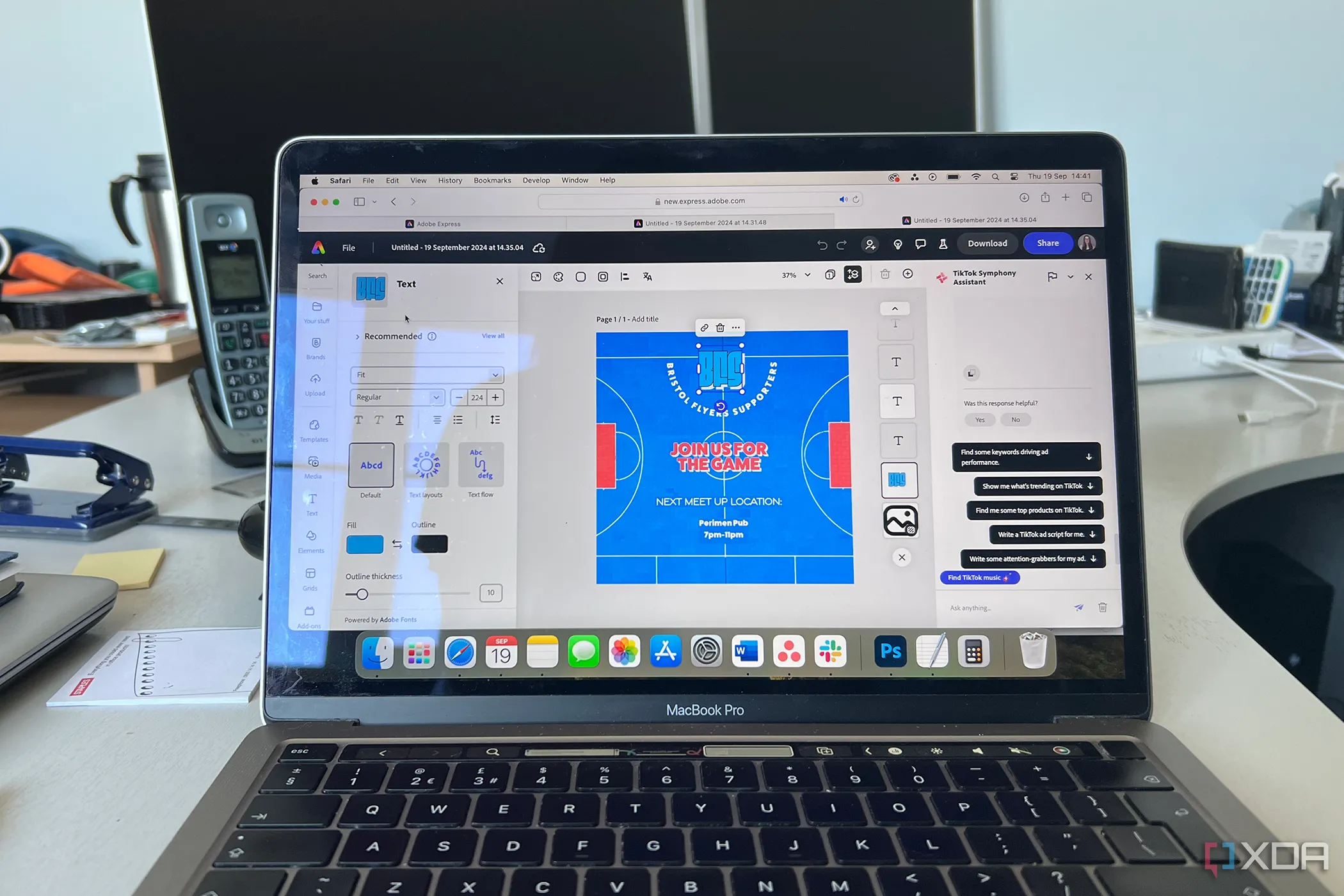 Nền văn phòng với MacBook Pro hiển thị ứng dụng đồ họa Adobe, tượng trưng cho nhu cầu tìm kiếm giải pháp mã nguồn mở
Nền văn phòng với MacBook Pro hiển thị ứng dụng đồ họa Adobe, tượng trưng cho nhu cầu tìm kiếm giải pháp mã nguồn mở
1. PDFsam: Chuyên gia chia tách và gộp PDF
PDFsam, viết tắt của PDF Split and Merge, là một công cụ mã nguồn mở cực kỳ hữu ích cho việc thao tác với file PDF. Phần mềm này đặc biệt nổi bật với khả năng chia nhỏ, gộp các file PDF, xoay trang và trích xuất các trang cụ thể. PDFsam có ba phiên bản chính: Basic, Visual và Enhanced, mỗi phiên bản cung cấp các tính năng khác nhau để phục vụ đa dạng nhu cầu người dùng.
Phiên bản PDFsam Basic miễn phí bao gồm các chức năng cốt lõi như gộp file, chia file, trích xuất trang và xoay chiều trang. Đây là lựa chọn lý tưởng cho những ai chỉ cần thực hiện các tác vụ cơ bản và thường xuyên. Đối với người dùng có yêu cầu cao hơn, PDFsam Enhanced (phiên bản trả phí) bổ sung các công cụ chỉnh sửa văn bản và hình ảnh, thêm chữ ký số, chuyển đổi PDF sang định dạng DOCX và điền biểu mẫu. Trong khi đó, PDFsam Visual (cũng là phiên bản trả phí) mang đến giao diện kéo thả trực quan hơn, giúp người dùng dễ dàng sắp xếp lại các trang, cắt xén, thay đổi kích thước, gộp file và bảo mật tài liệu PDF.
Mặc dù PDFsam là một công cụ mạnh mẽ cho các tác vụ chuyên biệt, nó không phải là một sự thay thế hoàn hảo cho Adobe Acrobat. Phần mềm này không hỗ trợ lưu trữ đám mây hay đồng bộ hóa trên nhiều thiết bị, và cũng không có phiên bản web. Điều này đồng nghĩa với việc bạn cần cài đặt nó trên máy tính của mình. Nếu bạn mong đợi một giải pháp thay thế Acrobat toàn diện, PDFsam có thể chưa đáp ứng được, nhưng với các tác vụ PDF cơ bản, nó hoàn thành công việc một cách xuất sắc.
 Giao diện phần mềm PDFsam với các tùy chọn tách và ghép file PDF
Giao diện phần mềm PDFsam với các tùy chọn tách và ghép file PDF
2. Stirling PDF: Ứng dụng web tự lưu trữ mạnh mẽ
Stirling PDF là một công cụ PDF mã nguồn mở đầy đủ tính năng, hoạt động dưới dạng một ứng dụng web tự lưu trữ (self-hosted web app). Khác với nhiều phần mềm khác yêu cầu cài đặt cục bộ, Stirling PDF có thể được triển khai trên máy chủ riêng của bạn, cho phép bạn truy cập và sử dụng các công cụ của nó thông qua trình duyệt web. Đây là một lợi thế lớn về quyền riêng tư và kiểm soát dữ liệu.
Phần mềm này hỗ trợ hơn 100 thao tác khác nhau liên quan đến PDF, bao gồm gộp, chia, nén, quét OCR (nhận dạng ký tự quang học), thêm watermark, mã hóa và giải mã. Stirling PDF cũng có khả năng chuyển đổi PDF sang và từ nhiều định dạng khác như DOCX, PNG và SVG. Vì hoạt động trên máy chủ, nó cho phép nhiều người dùng cùng chỉnh sửa PDF đồng thời, biến nó thành một công cụ lý tưởng cho các nhóm làm việc.
Điểm hạn chế lớn nhất của Stirling PDF là việc cài đặt yêu cầu một số kiến thức kỹ thuật về môi trường máy chủ. Giao diện người dùng của nó cũng không được trau chuốt và bóng bẩy như Adobe Acrobat, và hiện chưa có ứng dụng Windows chuyên dụng. Tuy nhiên, nếu bạn đang tìm kiếm một trình chỉnh sửa PDF mã nguồn mở dựa trên nền web, cung cấp toàn quyền kiểm soát file của bạn, Stirling PDF chắc chắn là một trong những lựa chọn hàng đầu.
 Logo phần mềm Stirling PDF với hình dạng cách điệu, tượng trưng cho công cụ PDF mã nguồn mở
Logo phần mềm Stirling PDF với hình dạng cách điệu, tượng trưng cho công cụ PDF mã nguồn mở
3. LibreOffice Draw: Đa năng trong bộ LibreOffice
LibreOffice Draw là một phần của bộ ứng dụng văn phòng mã nguồn mở LibreOffice, và nó đóng vai trò là một giải pháp thay thế Acrobat cho các tác vụ chỉnh sửa PDF cơ bản. Mặc dù chủ yếu là một trình chỉnh sửa đồ họa vector, LibreOffice Draw cho phép người dùng mở và chỉnh sửa trực tiếp các file PDF.
Bạn có thể chỉnh sửa văn bản, hình ảnh và các yếu tố bố cục trong một file PDF. Tuy nhiên, quá trình này có thể không mượt mà như khi sử dụng một trình chỉnh sửa PDF chuyên dụng. Do LibreOffice Draw xử lý PDF như các file đồ họa, việc chỉnh sửa văn bản đôi khi có thể làm hỏng định dạng, đặc biệt là trong các tài liệu phức tạp. Nó cũng thiếu hỗ trợ OCR, nghĩa là bạn không thể dễ dàng chỉnh sửa các file PDF được quét như trong Acrobat.
Dù vậy, đối với những người dùng đã quen thuộc với bộ LibreOffice, Draw là một lựa chọn khá tốt để thực hiện các chỉnh sửa PDF nhanh chóng mà không cần cài đặt thêm phần mềm. Nó phù hợp nhất cho việc điều chỉnh bố cục, thêm chú thích vào tài liệu hoặc thực hiện các thay đổi nhỏ về văn bản hơn là thao tác PDF nâng cao.
 Giao diện LibreOffice Draw đang mở một tài liệu PDF để chỉnh sửa
Giao diện LibreOffice Draw đang mở một tài liệu PDF để chỉnh sửa
4. Inkscape: Trình chỉnh sửa đồ họa vector kiêm PDF
Inkscape là một trình chỉnh sửa đồ họa vector mã nguồn mở khác có khả năng hoạt động như một trình chỉnh sửa PDF. Nó hoạt động hiệu quả nhất khi bạn cần chỉnh sửa các file PDF có nhiều yếu tố đồ họa, biến nó thành một lựa chọn hữu ích cho những người dùng thường xuyên làm việc với các tài liệu nặng về thiết kế.
Không giống như các công cụ PDF thông thường, Inkscape xử lý mỗi trang PDF như một file SVG (Scalable Vector Graphics), cho phép kiểm soát chính xác từng yếu tố riêng lẻ như văn bản, hình dạng và hình ảnh. Điều này làm cho nó trở nên tuyệt vời cho các tác vụ như sửa đổi các file PDF dựa trên vector, thêm chú thích hoặc tinh chỉnh các yếu tố thiết kế. Tuy nhiên, nó không phải là lựa chọn lý tưởng cho các tài liệu nặng về văn bản, vì nó thiếu các tính năng như OCR, chữ ký số hoặc điền biểu mẫu.
Do Inkscape chủ yếu là một công cụ thiết kế, việc sử dụng nó làm trình chỉnh sửa PDF có thể cảm thấy không trực quan nếu bạn mong đợi một quy trình làm việc theo kiểu Acrobat. Nhưng nếu nhu cầu PDF của bạn liên quan nhiều đến công việc thiết kế hơn là chỉnh sửa tài liệu tiêu chuẩn, Inkscape là một lựa chọn mã nguồn mở vững chắc đáng cân nhắc.
 Logo Inkscape với thiết kế hình ảnh sắc nét, biểu trưng cho phần mềm đồ họa vector và chỉnh sửa PDF
Logo Inkscape với thiết kế hình ảnh sắc nét, biểu trưng cho phần mềm đồ họa vector và chỉnh sửa PDF
Tạm kết: Nhiều lựa chọn thay thế Adobe Acrobat
Mặc dù không có công cụ mã nguồn mở nào trong danh sách này có thể thay thế hoàn toàn mọi tính năng của Adobe Acrobat, nhưng chúng đều cung cấp các mức độ chỉnh sửa, chia tách, gộp và chuyển đổi PDF khác nhau mà không yêu cầu chi phí đăng ký đắt đỏ. Mỗi phần mềm đều có thế mạnh riêng, phù hợp với từng nhu cầu sử dụng cụ thể.
Việc lựa chọn công cụ phù hợp sẽ phụ thuộc vào ưu tiên và yêu cầu công việc của bạn. Nếu bạn ưu tiên tính miễn phí và khả năng tùy biến, các giải pháp mã nguồn mở này là khởi đầu tuyệt vời. Bên cạnh đó, thị trường cũng có rất nhiều lựa chọn thay thế Adobe Acrobat miễn phí không phải mã nguồn mở, hoặc các phần mềm trả phí với chi phí hợp lý hơn. Hy vọng bài viết này đã cung cấp cho bạn cái nhìn tổng quan hữu ích để đưa ra quyết định tốt nhất cho mình.
Bạn đã từng sử dụng phần mềm mã nguồn mở nào để chỉnh sửa PDF chưa? Hãy chia sẻ kinh nghiệm và những khám phá của bạn trong phần bình luận bên dưới nhé!